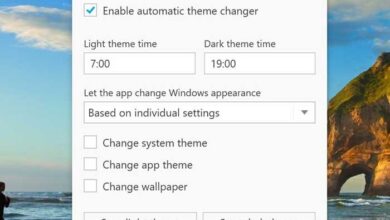Hoe u de oogkleur realistisch kunt veranderen in Photoshop
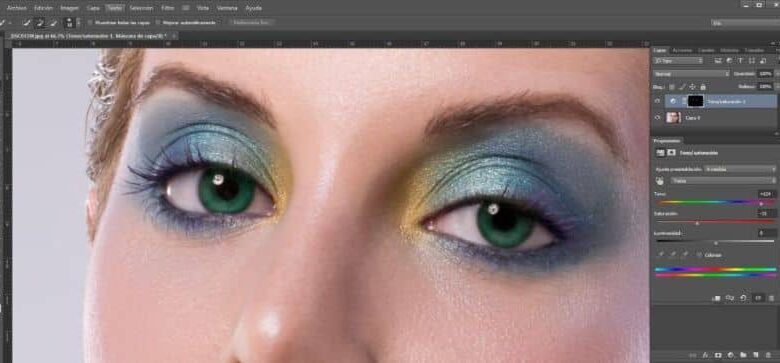
Natuurlijk, op een gegeven moment wenste je dat je een andere oogkleur had, daarom zullen we je vandaag leren hoe oogkleur wijzigen in Photoshop realistisch. Nou, het is geen geheim dat sindsdien Photoshop en zijn tools bestaan , velen hebben bepaalde meningsverschillen met hun lichaam aangepast door middel van een portret.
Natuurlijk zijn deze aanpassingen niet altijd gemaakt uit onenigheid, ze zijn ook gemaakt uit eenvoudige nieuwsgierigheid. De waarheid is dat deze optie veel wordt veiliger en goedkoper dan een operatie ondergaan waarbij je je leven riskeert voor ijdelheid. Dus je kunt beginnen met gebruik en bewerk foto's in Photoshop zonder ze gratis online te downloaden.
Dus of je het nu doet uit niet-naleving of uit nieuwsgierigheid, vandaag laten we je de juiste stappen zien om verander je oogkleur met Photoshop . Op dezelfde manier leert u wat de kenmerken zijn die de foto moeten hebben die u kiest om genoemde retouchering uit te voeren en dus bewerk uw foto's als een professional.
Kenmerken van de foto waarop je gaat Photoshoppen
Om een foto te bewerken met Photoshop kan het niet zomaar een foto zijn, je moet er namelijk een kiezen die aan bepaalde kenmerken voldoet. In dit geval, aangezien het de ogen zijn, zijn deze kenmerken veel belangrijker, zodat de verandering wordt waargenomen vanaf realistische manier .
Wees voorzichtig, dit betekent niet dat je de oogkleur niet op alle foto's kunt veranderen, want de realiteit is dat je het met dit programma kunt doen. Maar als je wilt dat de verandering opvalt, kun je het beste deze tips volgen en bovendien is het veel gemakkelijker om bij te werken.
Dus op basis hiervan selecteer een foto die aan de volgende eisen voldoet:
- De ogen moeten zeer goed belicht zijn, omdat het meestal gebeurt dat er, afhankelijk van de hoek van de foto, een soort schaduw in de ogen achterblijft. Daarom moet je je realiseren dat op je foto je ogen zijn perfect verlicht en hun kleur is goed waargenomen.
- Probeer de iris vrij gesloten te maken op de foto die je kiest, zodat de originele kleur kan worden gewaardeerd. Dus bij het retoucheren zal de verandering perfect worden waargenomen.
- Uiteraard moet je close foto's kiezen, zodat de ogen goed gezien worden.
Als de afbeelding die u selecteert aan deze eenvoudige kenmerken voldoet, u kunt efficiënt bewerkingen uitvoeren met Photoshop . Het beste van alles is dat de verandering die je hebt aangebracht, kan worden gewaardeerd en nog steeds heel echt aanvoelt.
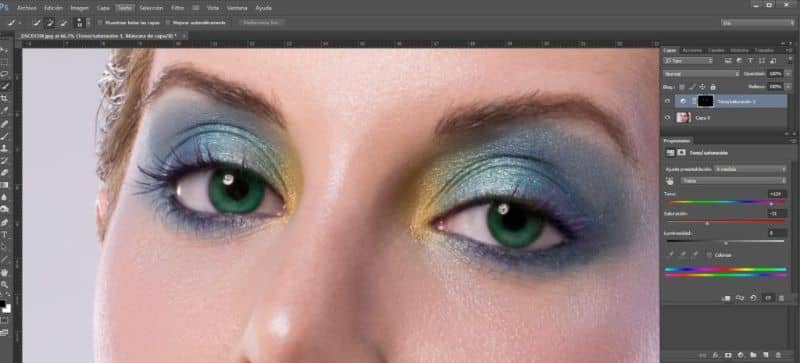
Instructies voor het wijzigen van de oogkleur in Photoshop
Weten aan welke eisen je afbeelding moet voldoen oogkleur veranderen met Photoshop zullen we de volgende richtlijnen voor u noemen om dit te doen:
- Zoek de foto en open deze in Photoshop.
- Tik eenmaal binnen op het "Circulaire selectiegereedschap" dat zich in de linkerzijbalk van het scherm bevindt.
- Selecteer nu " Oog iris ".
- Druk vervolgens op de "Shift"-toets en gebruik hetzelfde "Circulaire selectiegereedschap" zodat u nog een selectie kunt toevoegen zonder de eerste te verliezen.
- Druk nu op "Q" om de modus "Quick Mask" te activeren.
- Maak later een " Nieuwe laag Zonder de selectie die je hebt te verliezen.
- Selecteer nu de kleur die u voor uw ogen wilt en klik op "OK".
- Gebruik het pictogram "Emmer" in de linkerzijbalk van het scherm om kleur aan je ogen toe te voegen.
- Verander dan de "Overvloeimodus" in "Tint" en je bent klaar.
Zoals je misschien hebt gemerkt, kun je door deze stappen te volgen heel gemakkelijk de kleur van je ogen veranderen en het belangrijkste is dat ze er heel echt uitzien. Het is duidelijk dat hun werkelijke uiterlijk afhankelijk is van de kleur die u voor uw ogen kiest.
Als wat je zoekt leuk is, kun je perfect een combinatie van kleuren kiezen of de ene kleur aan de ene en de andere aan de andere toevoegen. Hoe dan ook, het ideaal is dat je altijd precies deze stappen volgt die we je hebben gegeven, en we zullen ervoor zorgen dat je er zonder gedoe komt.
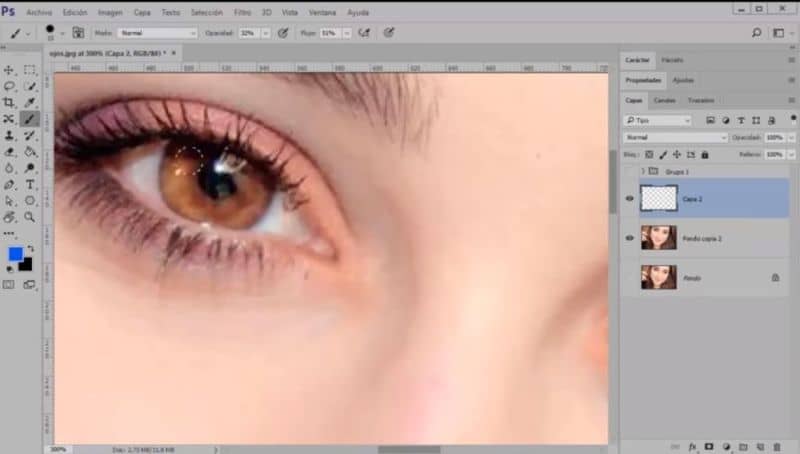
Als deze informatie nuttig voor u was en u dit al heeft kunnen doen: oogkleur wijzigen in Photoshop , aarzel dan niet om verder te lezen op onze blog. Daarnaast kunt u ook andere alternatieven voor Adobe Photoshop om afbeeldingen te bewerken . Als je het leuk vond, vergeet dan niet om ons aan te bevelen bij je vrienden en familie, zodat zij, net als jij, kunnen leren hoe ze de verandering kunnen doorvoeren.